Haberleri İzlemek için Google Alerts Nasıl Kurulur
Yayınlanan: 2020-08-07Günümüz dünyasında, dünyada olup bitenler hakkında kendinizi güncel tutmak çok önemlidir. Ve unutmayın ki çevremizde hakkında hiçbir fikrimiz olmayan birçok şey oluyor. Gelişmiş teknoloji ve servis sağlayıcılar sayesinde, cep telefonlarınızdaki haber uygulamalarını kullanmaktan en son haberler hakkında uyarılar almaya kadar kendinizi takip etmenin birçok yolu vardır.
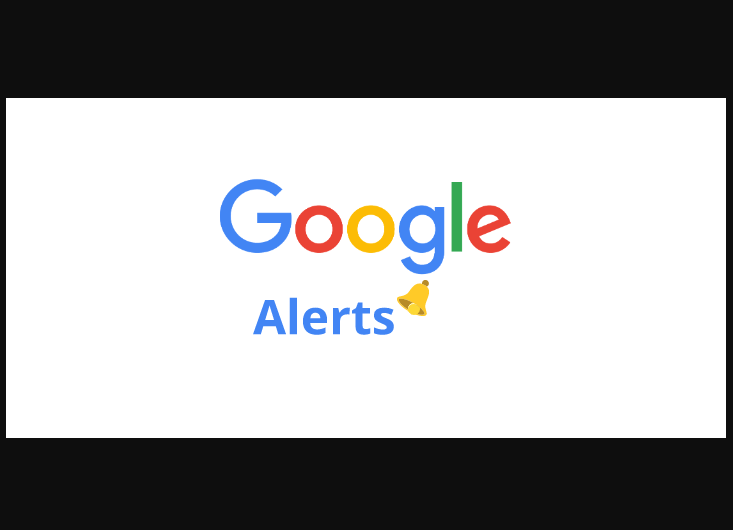
Google Alerts , akıl almaz durumlarda size yardımcı olabilecek kullanışlı özelliklerden biridir. Belirli bir konu hakkında uyarı almaktan her bir haberin (yerel/ulusal/uluslararası) en altına inmeye kadar, Google Alerts sizin için orada. O halde çok fazla zaman kaybetmeden Google Alerts'ı kurmanın ve kendimizi güncel tutmanın yollarını öğrenelim:
Haberleri İzlemek için Google Alerts Nasıl Kurulur
Farklı haber kategorileri olabileceğinden ve her şeyin ele alınmasını istediğinizden, Google Alerts bu yönüyle de ilgilenir. Platform , Google Alerts aracılığıyla her haberden aşağıdaki gibi haberdar olabilmeniz için hizmeti farklı şekillerde kullanmanızı sağlar:
1. Belirli Bir Konu İçin Google Uyarılarını Ayarlama
Belirli bir şeyi takip etmek, o konuya ilgi gösterdiğinizi gösterir ve Google Alerts burada devreye girer. Araç, cihazınızdaki herhangi bir belirli konu hakkında uyarılar almak için bu özelliği bir araç gibi kullanmanıza olanak tanır. Ek olarak, bu özellik, belirli uyarılardan herhangi birini deneyen ve alan işletmeler için yararlı olabilir. Yapmanız gereken tek şey, aşağıdaki adımları takip etmek:
1. Cihazınızda Google Alerts sayfasını ziyaret edin
2. Sayfada, “Hakkında uyarı oluştur…” öğesini bulun ve uyarı almak istediğiniz konuyu veya konuyu girin.
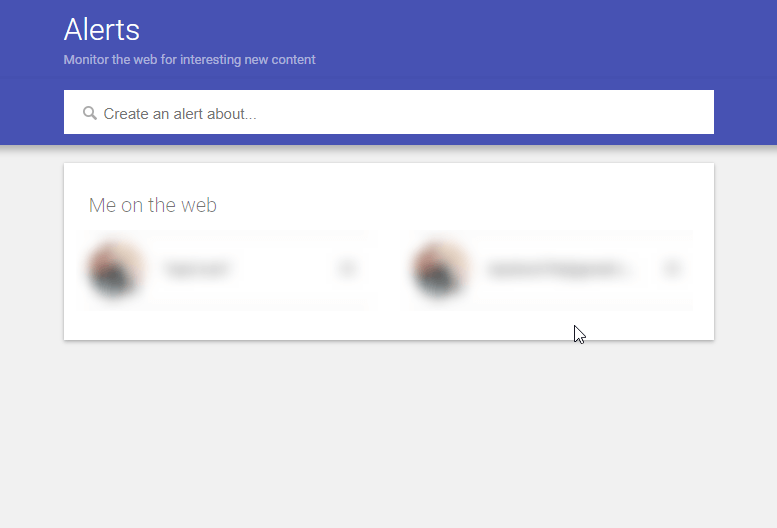
3. Bilgi girildikten sonra, Uyarı Oluştur üzerine dokunun ve konu için uyarı oluşturun.
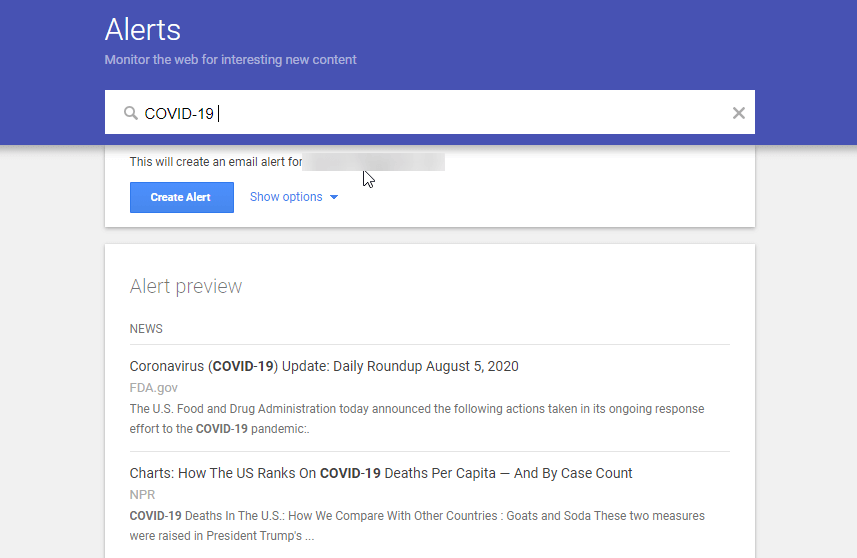
4. Uyarıyı oluşturduktan sonra, uyarı gelişmiş ayarlarını özelleştirmek isterseniz Seçenekleri göster üzerine dokunun.
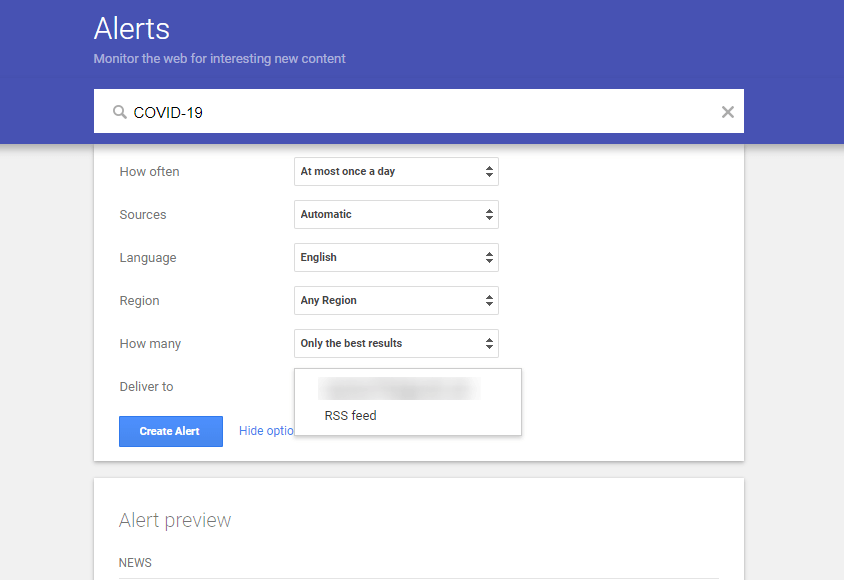
5. Seçenekleri göster altında, bölgeye , ne sıklıkta istediğinize veya kaynaklara göre yapmak istediğiniz değişiklikleri ayarlayın. Gerekli değişiklikleri yaptıktan sonra, Uyarı Oluştur'a tıklayın ve ayarlar uygulandı.
2. RSS Akışında Google Uyarılarını Ayarlama
Google Alert'i belirli bir konu veya bu konudaki herhangi bir şey için ayarladıysanız, sürekli veya sürekli e-posta bildirimleri size zor anlar yaşatabilir. En sevdiğiniz konuyla ilgili olsa da, çok fazla e-posta güncellemesi herhangi bir zamanda sizi rahatsız etmeye başlayabilir. İşte o zaman Gmail gelen kutusunu kullanmak yerine RSS beslemesinde Google Alerts'ı kullanabiliriz. Bildirimleri Gmail gelen kutusu yerine RSS Feed'inde alma işlemi aşağıdaki gibidir:
1. D noktasına kadar yukarıdaki süreci takip ederek başlayalım.
2. D noktasına ulaştıktan sonra, Teslim yeri seçeneğini e-posta adresinden RSS beslemesine değiştirmeniz gerekmektedir.
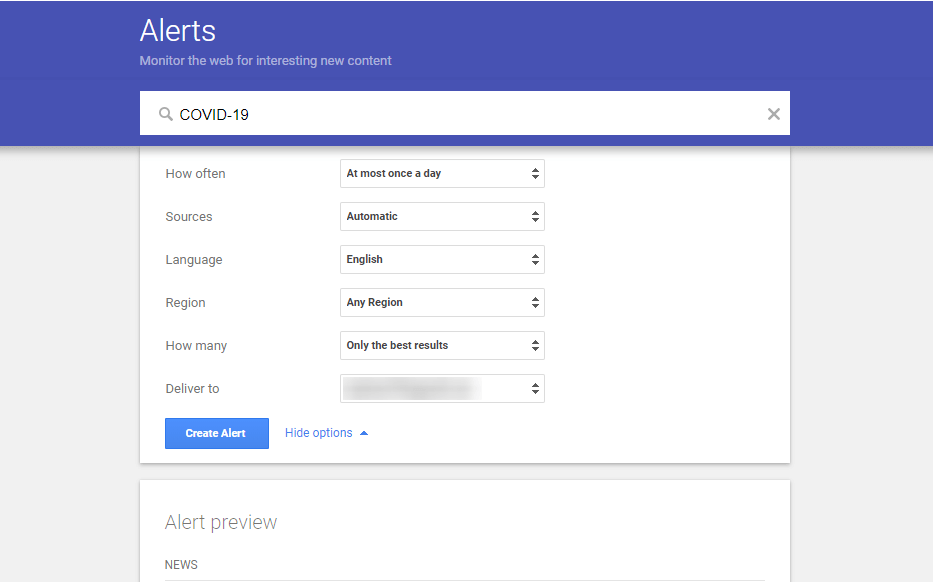
3. Şuraya teslim et seçeneğine ulaştığınızda; RSS beslemesine değiştirin ve tüm bildirimler e-posta adresi yerine RSS beslemesine gidecek. Uyarı Oluştur üzerine dokunun ve bu kadar.
4. Bunu yaptıktan sonra, aşağıda gösterildiği gibi RSS Feed simgesine tıklamanız ve bu arada cihazınıza bir RSS Reader uygulaması indirmeniz gerekir.
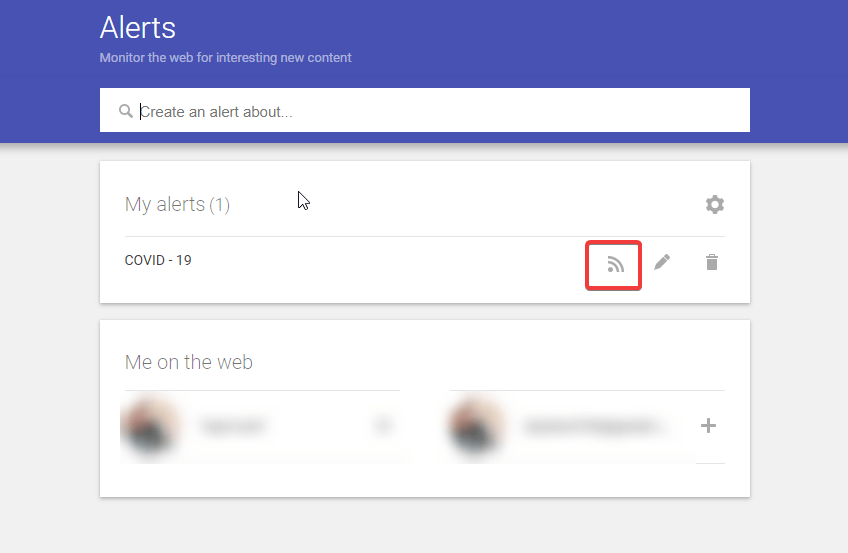
5. RSS simgesine dokunduktan sonra aldığınız URL'yi kopyalayın ve aynısını RSS Reader uygulamasına yapıştırın (uygulamada yeni RSS beslemesi ekle'ye tıklayarak).
6. Artık konuyla ilgili uyarıları e-posta gelen kutusu yerine RSS beslemesinde alabileceksiniz. Bu kadar basit!!
3. Google Uyarılarımı Nasıl Bulabilirim?
Dünyada o kadar çok şey oluyor ki, Google Haberler Uyarısını hangi konu için etkinleştirdiğinizi ve ne için etkinleştirdiğinizi kendiniz bilemezsiniz. Bazen, belirli bir konu için de Google Alert'i etkinleştirdiğinizi öğrenince şaşıracaksınız. Öyleyse, hesabınızda kaç tane veya hangi Google Uyarılarının etkinleştirildiğini öğrenelim ve doğru şekilde yönetelim. Hiçbir şeyin bir bütün olarak hangi haber uyarılarına abone olduğunuzu öğrenmek kadar basit olamayacağını unutmayın:
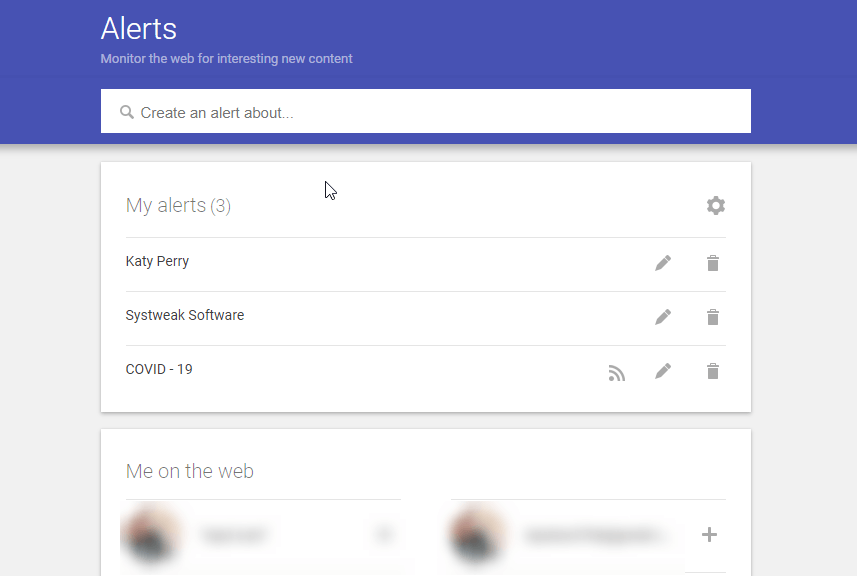

Tek yapmanız gereken , Google Alerts sayfasını ziyaret etmek ve tüm etkin Google News Alerts listesini kendiniz almaktır.
4. Hesaptan Google Uyarıları Nasıl Yapılır (Ekle veya Sil)
Yeni bir Google haber uyarısı eklemek gibi bir şey yapmak karmaşık değil, aynı şekilde birini silmek ve önceden eklenenlerde değişiklik yapmak da düşündüğünüz kadar zor değil.
Halihazırda eklenmiş bir Google haber uyarısında değişiklik yapmak veya düzenlemek isterseniz , Google Alert sayfasını ziyaret edin ve ilgili uyarının Kurşun Kalem simgesine dokunun.
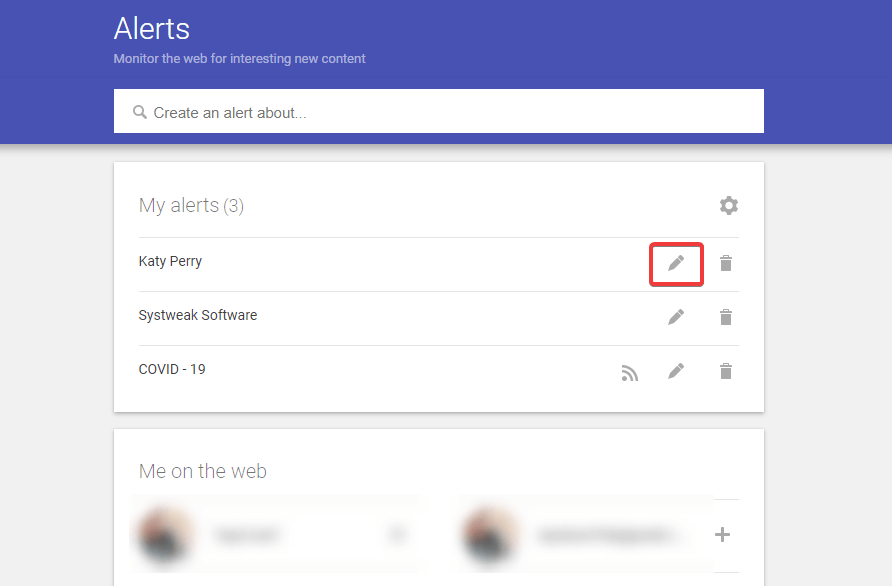
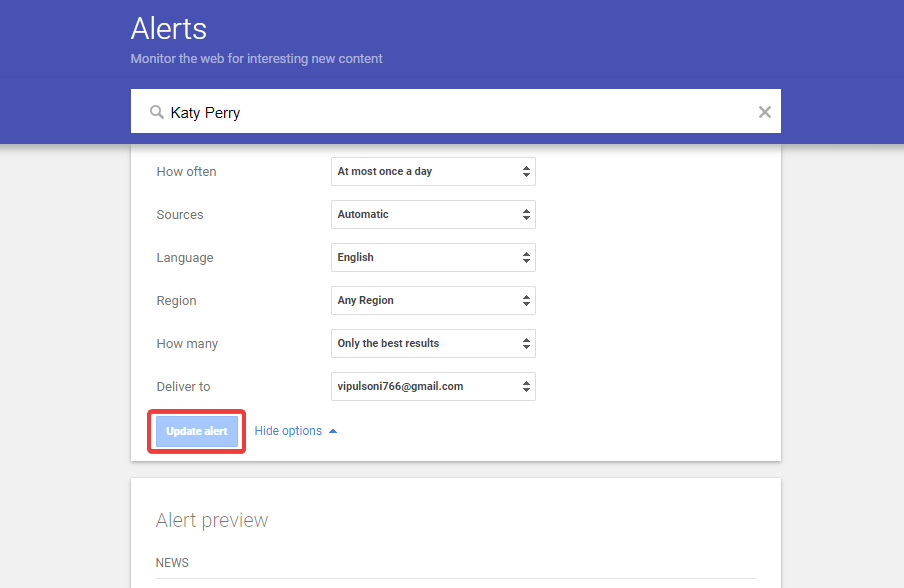
Bunu yaptıktan sonra , gerekli değişiklikleri istediğiniz şekilde yapın ve işiniz bittiğinde, Uyarıyı Güncelle'ye tıklayın ve bu kadar. Google haber uyarınızda düzenleme başarıyla yapıldı.
5. Google Uyarı Teslim Sıklığı Nasıl Özelleştirilir
Google Alerts'tan bahsediyoruz ve bir kullanıcının Google ayarlarını istediğimiz şekilde özelleştirme konusunda ne kadar kontrol sahibi olduğunu herkes biliyor. Bu nedenle, yorgunsanız veya tüm gün rastgele herhangi bir zamanda e-posta bildirimlerini (Google haber uyarıları) almaktan rahatsızsanız, teslimat sıklığını da özelleştirebilirsiniz.
Evet. Bu mümkündür ve Google Alert bildirim teslim süresini size uygun olacak şekilde ayarlamanın yollarını bulalım:
- PC'de Google Alerts sayfasını açın ve üstteki Ayarlar simgesine dokunun ( Uyarılarım )
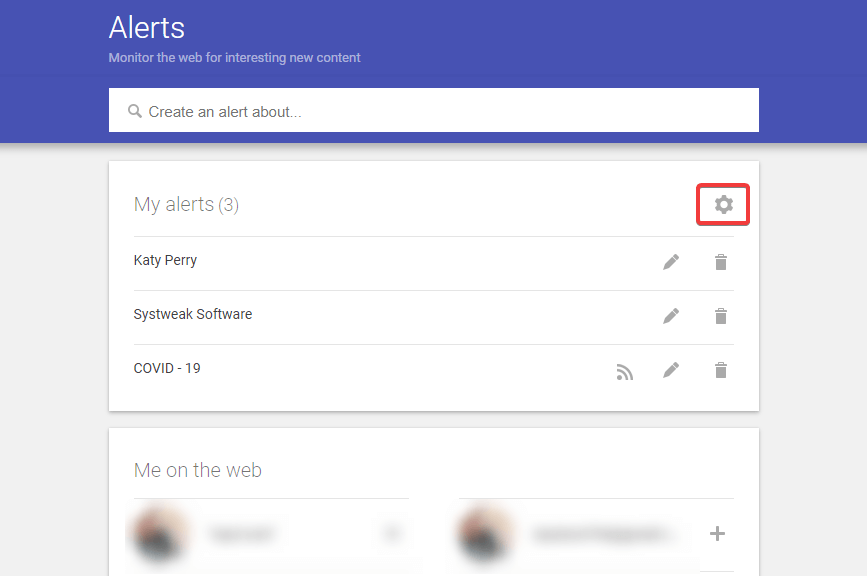
2. Bir kez tıkladıktan sonra, her iki kutuyu da (Teslimat ve Özet) işaretleyin ve ayrıntıları istediğiniz gibi girin.
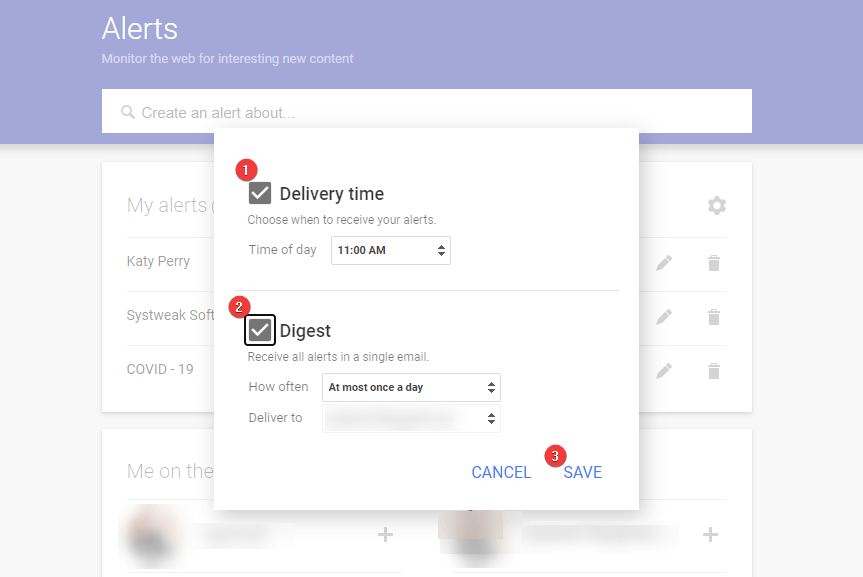
3. Kaydet'e dokunun ve Google Alert'in dağıtım sıklığını kendinize göre bu şekilde ayarlayabilirsiniz.
6. Google Fiyat Uyarılarını Ayarlama
Google Alerts'in en önemlilerinden biri de hiç şüphesiz size birçok konuda yardımcı olabilecek Fiyat Alarmıdır. Bu, çevrimiçi alışveriş yaparken ve ürünleri bütçenize göre daraltmaya çalışırken kullanışlı olur. Google'da herhangi bir ürün aradığınızda size fiyat bilgisi ile birlikte bilgi verir. & fiyatla birlikte Google, Fiyatı oraya & oraya eklemenize yardımcı olur. Böylece ürün fiyatında herhangi bir dalgalanma olması durumunda tarafınıza bilgi verilecektir. O halde Google'da Fiyat Alarmı kuralım ve ürün fiyat değişikliği hakkında bildirimler alalım:
- Ürünü Google'da arayarak başlayalım.
- Arama sonuçlarını aldıktan sonra , Google'da Daha Fazla'yı arayın ve üzerine dokunun (arama sonucu sayfasının sağ tarafında)
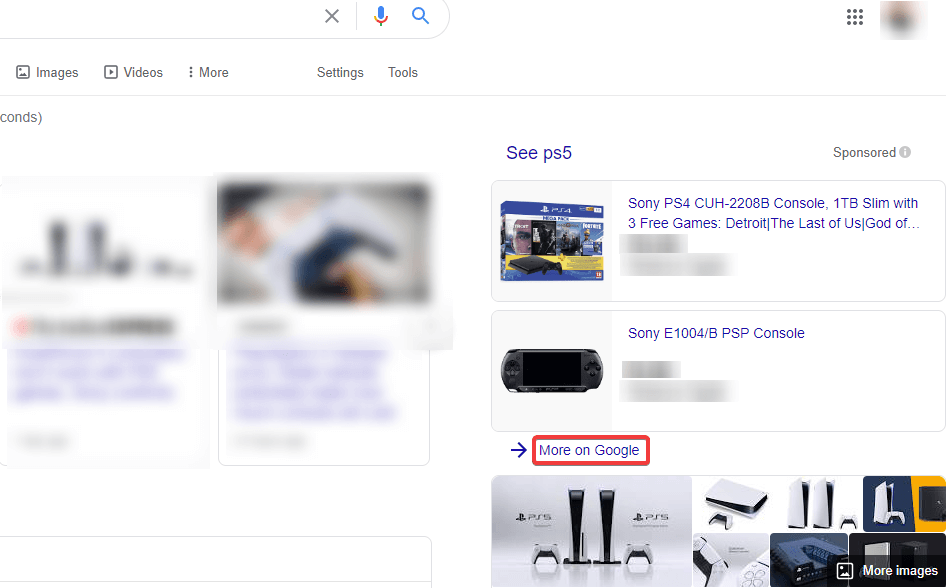
3. Burada beğendiğiniz ürüne dokunmanız ve ardından Google alışverişteki ürün sayfasından Fiyatlandırmayı Takip Et özelliğini etkinleştirmeniz gerekir. Artık ne zaman fiyat dalgalanması olsa cep telefonunuza bir bildirim gelecek ve ona göre aksiyon alabileceksiniz.
7. Cihazınızda Yerel Haberleri Takip Etme İşlevini Ayarlama
Yukarıda, her şeyden haberdar olabilmemiz için Google haber uyarılarını ayarlamaktan bahsettik. Ama ya çevremizde neler olup bittiğinin farkında değilsek, sizi yerel haberlerden de haberdar edebilecek bir seçenek var. Bu özellik, konum bilgisini sizin için sınırlandırır, böylece dünya çapındaki haberleri almanın yanı sıra yakındaki bölgelerinizi de bilirsiniz. Kullanıcıların aşağıdaki adımlarla Yerel haberleri takip etmelerine yardımcı olalım:
- Cihazınızda Google Haberler Uygulamasını başlatın ve Takip Etme işlevine dokunun
- + (Yerel bölüm) üzerine tıklayın ve arama çubuğunda konumunuzu aramaya başlayın.
- Yerel haberleri takip ettiğinizi onaylayacağından (az önce girdiğiniz konuma göre) Yıldız simgesine tıklayın .
- Google Haberler Uygulaması ile istediğiniz kadar konum ekleyebilir ve bu konumların haberlerinden haberdar olabilirsiniz.
Toplama
Zaten Google bize o kadar harika şeyler yağdırdı ki, yeterince teşekkür edemedik ve sonra Google Alerts aldık. Ürünlerin fiyatları hakkında bildirim almaktan dünyanın herhangi bir yerinde neler olup bittiğini bilmeye kadar olağanüstü bir özellik ve bu da parmaklarınızın ucunda.
Cihazlarımıza Google Haberler Uyarısı'nı kuralım ve etrafımızdaki her şeyden haberdar olmak için bu özelliği kullanmaya başlayalım.
Sonraki Okuma:
Kötü Amaçlı Yazılımlara Yol Açabilecek Google Alert Links Dolandırıcılığına Dikkat Edin
Windows 10 Sisteminizde Android Uyarıları Nasıl Alınır
